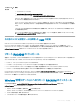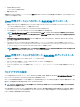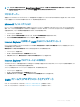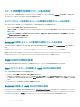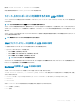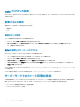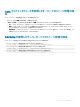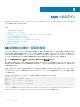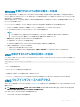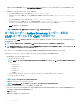Users Guide
インタフェース / プ
ロトコル
説明
• WSMan リリースノートファイル。
• www.wbemsolutions.com/ws_management.html
• DMTF WS-Management 仕様:www.dmtf.org/standards/wbem/wsman
WinRM ツールは、送信するすべての WSMan コマンドに対してデフォルトの応答タイムアウトを 60 秒に設定します。WinRM で
は、このタイムアウト間隔を変更することはできません。
winrm set winrm/cong @{MaxTimeoutms ="80000"} を使用しても、WinRM ツールのバグにより、タイムアウトは変更され
ません。したがって、実行が完了するまでに 1 分を超す時間がかかる可能性があるコマンドには、WinRM を使用しないことを推奨
します。
SOAP-XML パケットを作成するライブラリを使用することを推奨します。これにより、ユーザーがそれらのライブラリを使用してタイム
アウト期間を設定できます。
Microsoft WinRM を使用してクライアント接続を行うには、最低バージョン 2.0 が必要です。詳細については、Microsoft の記
事
<support.microsoft.com/kb/968929> を参照してください。
その他のシステム管理ツールを使用した CMC の起動
CMC は、Dell Server Administrator または Dell OpenManage Essentials を使って起動することもできます。
Dell Server Administrator を使って CMC インタフェースにアクセスするには、管理ステーションで Server Administrator を起動します。Server
Administrator
ホームページの左ペインで、システム > メインシステムシャーシ > リモートアクセスコントローラ の順にクリックします。詳細については、
dell.com/support/manuals にある『Dell Server Administrator ユーザーズガイド』を参照してください。
リモート RACADM のインストール
管理ステーションからリモート RACADM を使用するには、システムに付随する『Dell Systems Management Tools およびマニュアル DVD』を使用してリ
モート
RACADM をインストールします。この DVD には、次の Dell OpenManage コンポーネントが含まれます。
• DVD ルート - Dell System Build and Update Utility が含まれます。
• SYSMGMT - Dell OpenManage Server Administrator を含むシステム管理ソフトウェアの製品が含まれます。
• Docs: このディレクトリには、システム、システム管理ソフトウェア製品、周辺機器および RAID コントローラのマニュアルが入っています。
• SERVICE - システムを設定するために必要なツールやシステムの最新の診断および Dell 最適化ドライバが含まれます。
Dell OpenManage ソフトウェアコンポーネントのインストールについての詳細は、dell.com/support/manuals で入手できる『Dell OpenManage
Installation and Security User's Guide
』(Dell OpenManage のインストールとセキュリティユーザーガイド)を参照してください。dell.com/support から
Dell DRAC ツールの最新バージョンをダウンロードすることもできます。
Windows 管理ステーションへのリモート RACADM のインストール
DVD を使用する場合は、
<path>
\SYSMGMT\ManagementStation\windows\DRAC\
<.msi le name>
を実行します。
dell.com/support からソフトウェアをダウンロードした場合は、
1 ダウンロードしたファイルを解凍し、提供された .msi ファイルを実行します。
ダウンロードしたバージョンに応じて、ファイルの名前は DRAC.msi、RACTools.msi、または RACTools64Bit.msi となります。
2 ライセンス契約に同意し、次へ をクリックします。
3 ソフトウェアをインストールする場所を選択し、次へ をクリックします。
CMC のインストールと設定
31